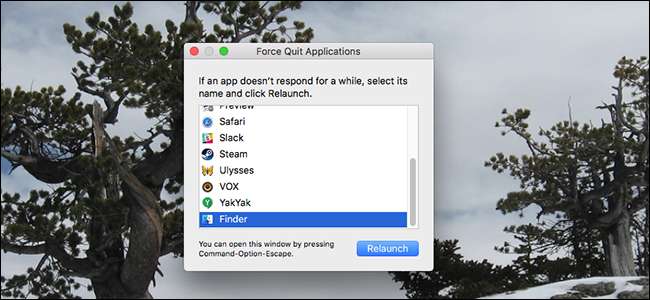
Mac очень стабильны, но не все приложения Mac. Время от времени что-то, что вы используете, дает сбой. Иногда это означает вращающийся пляжный мяч смерти , Иногда это означает, что щелчок по открытому окну ни к чему не приводит, что бы вы ни пытались. Иногда Dock указывает, что приложение открыто, но вы не можете найти или открыть какие-либо окна.
Что бы ни пошло не так, нажатие красной кнопки или сочетание клавиш Command + Q не поможет. Вот как заставить приложения-зомби закрываться, чтобы вы могли повторно запустить их в рабочем состоянии.
Принудительный выход из приложения с помощью меню принудительного выхода
СВЯЗАННЫЕ С: Что эквивалентно Ctrl + Alt + Delete на Mac?
Самый простой способ закрыть приложение - это инструмент с метко названным Force Quit, который вы можете найти под логотипом Apple в строке меню. (Вы также можете открыть это окно, нажав Command + Option + Esc, что похоже на версия для Mac Ctrl + Alt + Delete .)
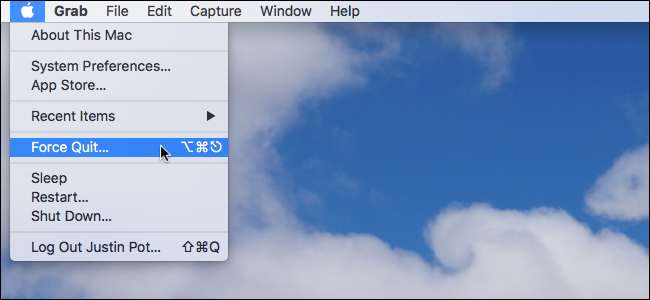
Меню «Принудительный выход» - это простое окно, плавающее над всеми вашими окнами, со списком запущенных в данный момент приложений.
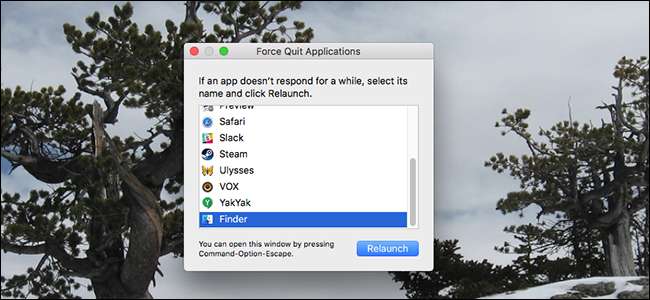
Чтобы принудительно закрыть любое приложение, щелкните его в списке, затем нажмите кнопку «Завершить принудительно». Практически во всех случаях рассматриваемое приложение будет немедленно закрыто. В приложениях, в которых произошел полный сбой, иногда рядом с именем отображается слово «Не отвечает» красным цветом.
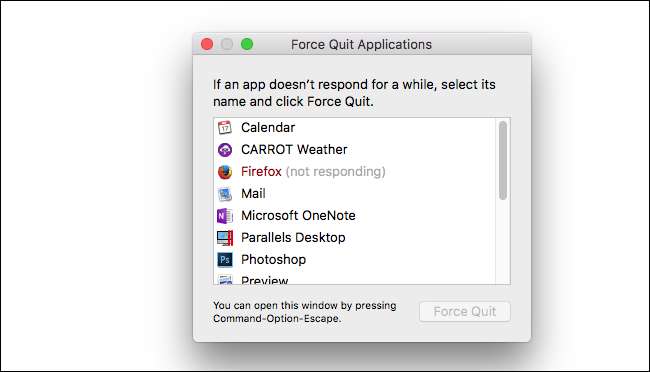
Это означает, что macOS знает, что у приложения возникли проблемы. К счастью, вы можете принудительно закрыть такие приложения так же легко, как и любые другие: просто выберите его и нажмите «Завершить принудительно».
Если приложение не отвечает, вы также можете принудительно закрыть его с помощью Dock. Просто щелкните значок правой кнопкой мыши, и вы увидите, что «Принудительный выход» заменил «Выйти».
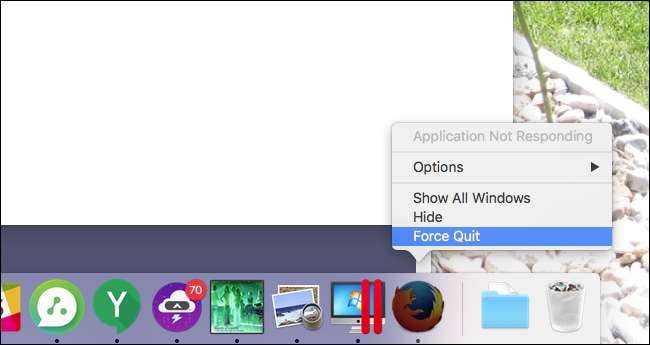
Иногда это бывает полезно, но по большей части проще просто запустить инструмент принудительного выхода.
Принудительный выход из приложения с помощью монитора активности
СВЯЗАННЫЕ С: Что это за процесс и почему он выполняется на моем Mac?
Инструмент принудительного выхода прост, но вы также можете принудительно закрыть приложения с помощью монитора активности . В отличие от инструмента принудительного выхода, вы увидеть каждый процесс, запущенный на вашем Mac . Вы также увидите, сколько ресурсов процессора, памяти и энергии они используют. Это полезно, если вы подозреваете, что какое-то приложение тормозит вашу машину, но не знаете, какое именно.
Чтобы принудительно закрыть приложение с помощью монитора активности, сначала выберите его в списке. Затем нажмите кнопку «X» в верхнем левом углу.
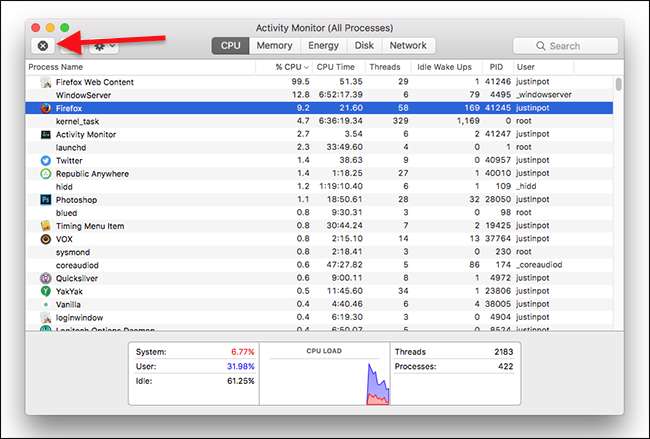
Вас спросят, действительно ли вы хотите закрыть приложение принудительно.
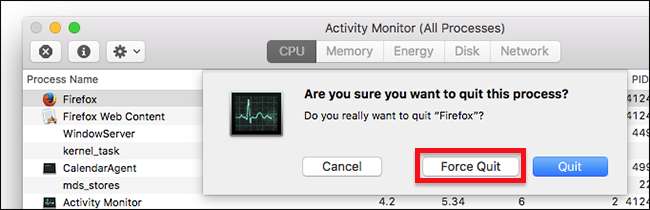
Нажмите «Force Quit», и приложение должно немедленно закрыть. Параметр «Выход», который используется по умолчанию, вероятно, не сработает, чтобы закрыть приложение, с которым у вас возникли проблемы: он запускает ту же команду закрытия, которую вы видите, когда вы щелкаете левой кнопкой мыши значок на рабочем столе или используете Command + Q Сочетание клавиш.







